Ubuntu环境安装配置Jenkins,启动服务
一、安装过程
1、查看服务器的操作系统
lsb_release -a
2、查看JDK是否安装
java -version
如果还没有安装,则需要安装,命令如下:
sudo apt install openjdk-11-jre-headless
3、下载2.406版本jenkins,阿里云或者华为云镜像
curl -L0 https://mirrors.aliyun.com/jenkins/debian/jenkins_2.406_all.deb --output jenkins_2.406_all.deb
curl -L0 https://repo.huaweicloud.com/jenkins/debian/jenkins_2.406_all.deb --output jenkins_2.406_all.deb
4、安装并启动命令
dpkg -i jenkins_2.406_all.deb
5、查看是否启动成功
ss -tnl
#关闭
sudo service jenkins stop
#重新启动
sudo service jenkins restart
结果截图,8080端口启动成功

6、然后就可以浏览器访问了,首次访问需要输入秘钥,去这个文件查找秘钥
cat /var/lib/jenkins/secrets/initialAdminPassword
7、加速插件更新和安装: 测试各镜像站点的速度
curl -sSL https://cdn.jsdelivr.net/gh/lework/jenkins-update-center/speed-test.sh | bash
结果对比
[Mirror Site]
ustc : https://mirrors.ustc.edu.cn/jenkins/
aliyun : https://mirrors.aliyun.com/jenkins/
bit : https://mirrors.bit.edu.cn/jenkins/
huawei : https://mirrors.huaweicloud.com/jenkins/
tencent : https://mirrors.cloud.tencent.com/jenkins/
tsinghua : https://mirrors.tuna.tsinghua.edu.cn/jenkins/
8、maven安装
apt install maven
查看命令:mvn -version
二、配置过程
检查maven是否安装成功:mvn -version
默认安装位置:/usr/share/maven/conf/settings.xml
1、Maven 配置

全局默认配置
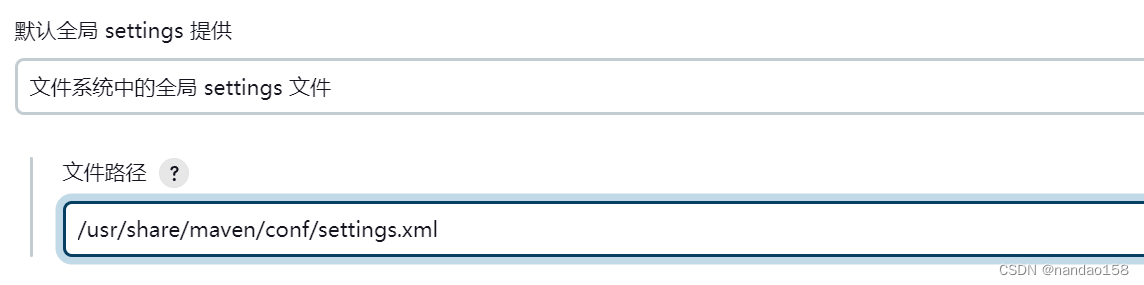 2、JDK 安装
2、JDK 安装
3、Git installations
查看是否安装git

安装
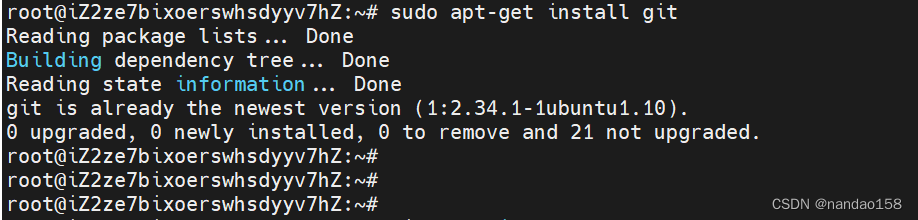
完成
 配置
配置
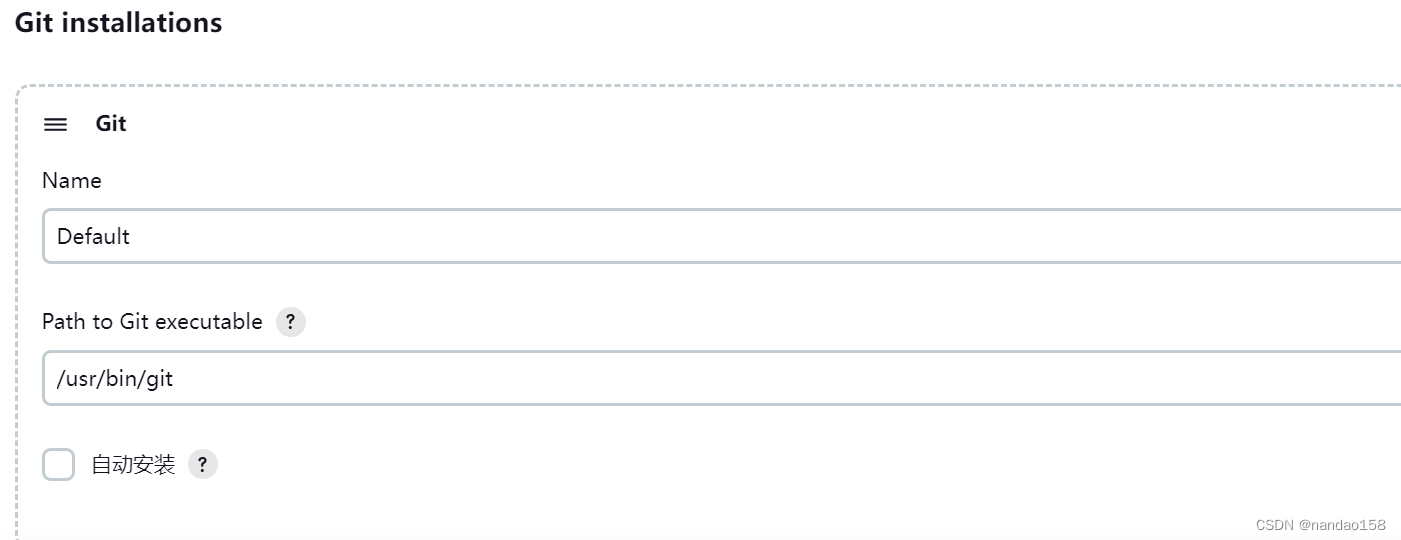
4、Maven 安装

然后点击保存按钮。
三、新建Item打包
1、点击 新建任务

2、构件项目类型

3、配置仓库

内容:
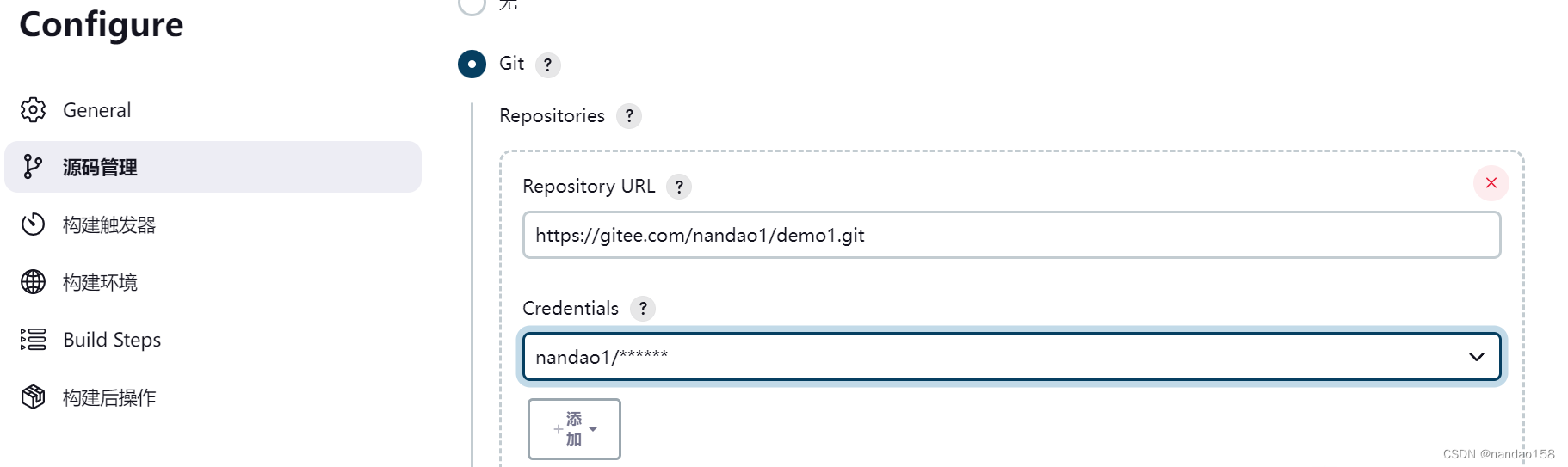
生成和配置Linux环境公钥
ssh-keygen
回车后两次输入服务器密码
 最后获取公钥信息配置到git里面
最后获取公钥信息配置到git里面

复制到:

确定保存就行。
4、代码分支
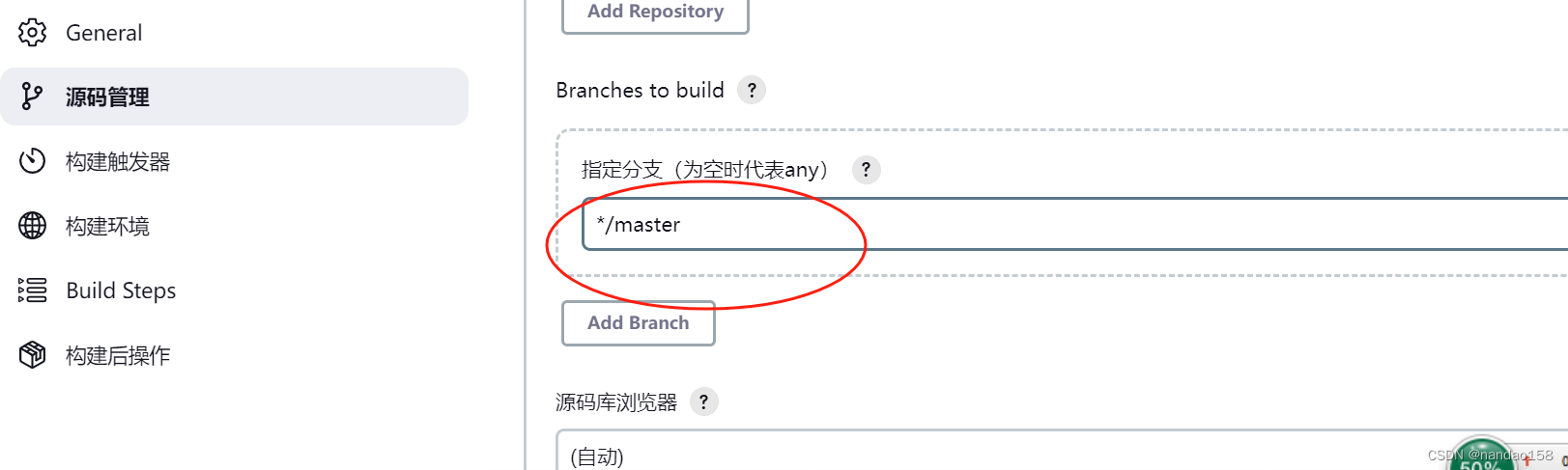
5、构件build

增加

6、构建打包

7、报错
The JAVA_HOME environment variable is not defined correctly
This environment variable is needed to run this program
NB: JAVA_HOME should point to a JDK not a JRE
Build step 'Invoke top-level Maven targets' marked build as failure
Finished: FAILURE
照片
 解决:maven目录下,进入bin,ubuntu系统找到mvn
解决:maven目录下,进入bin,ubuntu系统找到mvn
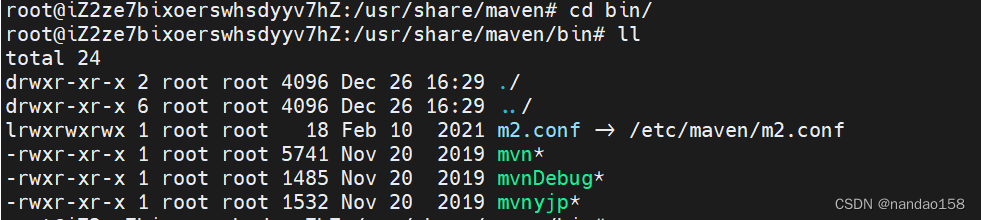
编辑:vim mvn
if $mingw ; then
[ -n "$MAVEN_HOME" ] &&
MAVEN_HOME=`(cd "$MAVEN_HOME"; pwd)`
[ -n "$JAVA_HOME" ] &&
JAVA_HOME=`(cd "$JAVA_HOME"; pwd)`
# TODO classpath?
fi
#这个位置添加一行配置
JAVA_HOME='/usr/lib/jvm/java-11-openjdk-amd64'
if [ -z "$JAVA_HOME" ] ; then
JAVACMD=`which java`
else
JAVACMD="$JAVA_HOME/bin/java"
fi
然后保存退出
8、然后继续构件,配置maven

仓库地址:

下载包的镜像:

设置权限: chmod 777 后面加上文件名称
 成功标识
成功标识
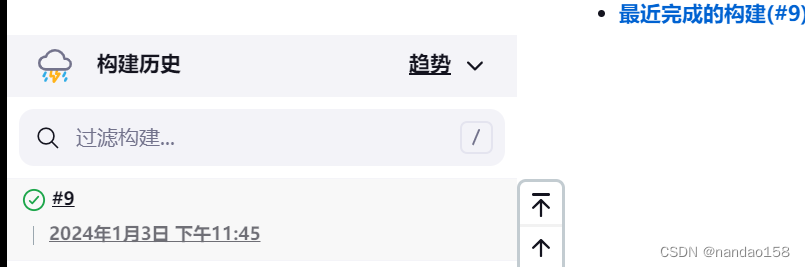
查看成功日志:
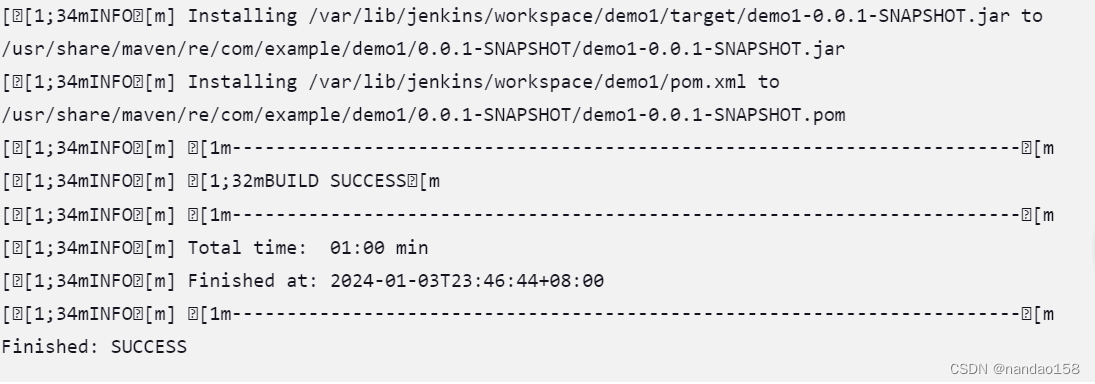
到此,jenkins 安装、配置、打包完成,下一篇我们分享配置启动后端java服务,敬请期待!
版权归原作者 寅灯 所有, 如有侵权,请联系我们删除。